Методы исправления
Установить причину, по которой ошибка возникает, не всегда возможно. Поэтому пользователю рекомендуется поочередно выполнять следующие рекомендации:
- Вручную установить библиотеку Visual C++.
- Проверить наличие обновлений для Windows, произвести их установку.
- Выполнить переустановку программы, при запуске которой возникает ошибка.
- Вручную зарегистрировать DLL-библиотеку в реестре.
- Выполнить проверку (верификацию) системных библиотек Windows.
- Провести сканирование системы антивирусным ПО.
В 99% случаев указанные рекомендации позволяют избавиться от ошибки.
Установка библиотеки Visual C++dll
Если при запуске установочного файла появляется диалоговое окно с утверждением, что пакет уже установлен в систему, то следует выбрать «Переустановить» (Re-Install). А вот пользователям Windows 10 все эти библиотеки устанавливаются автоматически, если включено обновление системы.
Проверка наличия обновлений для Windows
Данный способ часто помогает избавиться от ошибки на Windows 7 и 8. Пользователю следует убедиться, что у него установлено обновление с индексом KB2999226. Именно в нём содержится пакет правок, необходимых для запуска Visual C++ последних редакций. В Windows 10 это исправление интегрировано уже в установочный образ.
Для проверки наличия обновлений потребуется:
- открыть «Параметры»;
- перейти в «Центр обновления»;
-
выбрать «Проверить и установить обновления»;
-
дождаться окончания процедуры, после чего обязательно перезагрузить компьютер.
Переустановка программы, при запуске которой возникает ошибка
Если вышеуказанные рекомендации не помогают, то следует выполнить переустановку проблемного приложения. В процессе инсталляции программа повторно прописывает свои данные в реестре и, соответственно, «подхватывает» обновлённые библиотеки C++, необходимые для её нормальной работы.
Регистрация DLL-библиотеки в реестре
Вполне возможно, что пакет Visual C++ установлен в Windows, но сведения о библиотеке не прописаны в реестре. Чаще всего такое бывает после заражения компьютера вирусами, которые производят модификацию записей реестра (чтобы «замаскироваться» под системные файлы), а также после использования утилит для очистки системы от мусора (AuslogicsBootSpeed, AshampooStudio и так далее).
Итак, для регистрации библиотеки потребуется:
- скачать файл api-ms-win-crt-runtime-l1-1-0.dll;
-
скопировать его сразу в две системные папки System32 и SysWOW64 (находятся в папке Windows на системном диске);
-
открыть командную строку, ввести команду regsvr32 c:\Windows\System32\api-ms-win-crt-runtime-l1-1-0.dll, нажать Enter на клавиатуре;
- ввести команду regsvr32 c:\Windows\SysWOW64\api-ms-win-crt-runtime-l1-1-0.dll, нажать Enter на клавиатуре.
После обязательно перезагрузить ПК.
Верификация системных библиотек Windows
Повреждение системных файлов тоже может спровоцировать возникновение ошибки. И для таких случаев в Windows интегрирована утилита для автоматической верификации системных библиотек. Для её запуска потребуется открыть командную строку и ввести команду sfc /scannow (запускать обязательно от имени Администратора). В том случае, если при сканировании будут обнаружены модифицированные или поврежденные файлы, то в дальнейшем рекомендуется произвести переустановку ОС, а также проверку жёсткого диска (с помощью VictoriaHDD или MHDD — они позволяют обнаружить «битые» секторы на винчестере).
Сканирование антивирусом
Существует масса вирусов, которые в операционную систему интегрируются путём замены системных библиотек на модифицированные. И при попытке переустановить Visual C++ вирусное ПО инсталлированные пакеты сразу же тоже подменяет на заражённые.
Бесплатно провести сканирование ОС, а также удалить все вирусы, заражённые файлы можно с помощью следующих программ:
- Dr.Web CureIt!;
- Kaspersky Virus Removal Tool;
- AVZ;
- ADW Cleaner;
- ESET Online Scanner.
Исправляем ошибку api-ms-win-crt-convert-l1-1-0.dll
Перед тем, как заняться основным решением, выполните несколько проверок. Для начала просто перезапустите компьютер, возможно баг единичен, такое часто бывает. Далее отключите антивирус, брандмауэр и защитник Windows и снова пробуйте запуститься. Сюда же следует отнести стандартные танцы с бубном — опробуйте совместимость софта с более ранними версиями и запуск от админа.
Устанавливаем редист 2015
В случае с вашей ошибкой, вам потребуется загрузить в систему Microsoft Visual C++ 2015. В интернете много советчиков, которые предлагают снести вообще все версии этой программы на ПК и оставить только 2015. Но вы должны понимать, что все редисты не являются взаимозаменяемыми, то есть, если у тебя стоит редист 2015, это не значит, что тебе не нужен 2005. Вот что нужно сделать:
Проходим на официальную страницу для загрузки Visual C++ 2015
Важно помнить: если у вас разрядность системы x32, то вам необходимо загрузить x86 версию файла; в случае с x64 — потребуется скачать оба файла. Для x64 необходимо загружать две версии Visual C++
Если в системе у вас уже была предыдущая версия — её необходимо снести
Вдобавок желательно почистить реестр после удаления, утилита CCleaner вам в помощь.
После перезапустите ваш PC и устанавливайте загруженные редисты.
Важно (!). Если вы владелец Windows 7, то ваша версия должна быть не ниже Service Pack 1
Если у вас просто семерка, то работать не будет — обязательно накатите первый сервис пак.
Загружаем обновление безопасности
Если все в молоко, тогда необходимо накатить универсальное обновление безопасности под номером KB2999226, оно доступно для разных Windows:
Открываем страницу скачивания KB2999226.
Выбираем из списка Вашу разрядность и версию системы и скачиваем пакет.
Внимание (!) — если у вас 64-разрядность, тогда необходимо ставить два обновления x86 и x64. Для x64 Windows необходимо загружать две версии
После этого запускаем и ждем
Окошко «Поиск обновлений на этом компьютере» может висеть достаточно долго. В особых случая будет загружено до 1 Гб обновлений. Дождитесь пока окошко само не закроется.
Если все равно игра не запускается, тогда нужно дополнительно применить кумулятивный апдейт — KB2952664. Для Windows 8.1 нужен еще и KB2919355.
В идеале получается следующая картина — вы загружаете два апдейта, еще раз переустанавливаете визуализатор Visual C++ 2015, перезапускаете компьютер и ошибка «отсутствует api-ms-win-crt-convert-l1-1-0.dll» исчезает.
Что еще делают
Все вышеуказанные советы просто обязаны вам помочь, но их нужно правильно выполнить. Если вдруг Вы сделали все, правильно загрузили все апдейты, но ошибка не исчезает, тогда попробуйте следующее:
- Полностью удалите сбойную игру. Прогоните свой компьютер через антивирусные сканеры, типа AdwCleaner, MalwareBytes. Сделать это нужно несколько раз. После отключите любую защиту и устанавливайте снова. Особенно этот момент касается репаков.
- Желательно создать путь к устанавливаемой папке исключительно из латиницы.
- Скачивайте отдельно файл библиотеки api-ms-win-crt-convert на обменниках DLL. Вот наглядная видео-инструкция по регистрации отдельных библиотек в Windows.
Скачать файл api-ms-win-crt-runtime-l1-1-0.dll при его отсутствии на ПК
Решить проблему с поврежденным или отсутствующим системным файлом можно двумя способами:
При использовании первого метода загрузку можно выполнить по адресу https://support.microsoft.com/ru-ru/help/2999226/update-for-universal-c-runtime-in-windows. Пользователь должен включить службу обновлений Windows (если она отключена) и выбрать подходящую редакцию для своей операционной системы — x86 или x64 (для 32- и 64-битных ОС соответственно), после чего скачать и запустить загруженный файл.
Возможные ошибки при его скачивании или инсталляции можно устранить, используя следующий алгоритм действий:
- Загрузить файл обновления KB2999226 с расширением *.msu по вышеуказанной ссылке;
- Открыть скачанный файл любым архиватором, извлечь файл с расширением *.cab в отдельную папку (например, в обновлении для «семерки» ему присвоено имя Windows6.1-KB2999226-x64);
- Ввести в командную строку Windows, запущенную с полномочиями администратора, запрос:
DISM.exe /Online /Add-Package /PackagePath: C:\Windows6.1-KB2999226-x64.cab, указав вместо «C:\ …» путь к сохраненному файлу на своем ПК.
Второй метод состоит в ручной установке/переустановке распространяемого пакета Visual C++ 2015 Update RC 3. Он позволяет заменить поврежденные файлы на диске и восстановить работоспособность библиотек в его составе, имеет высокую эффективность при неудачной попытке восстановления поврежденной динамической библиотеки первым способом. Алгоритм действий при его использовании следующий:
- Открыть Панель управления, далее — вкладку Программы и компоненты;
- Проверить наличие Microsoft Visual C++ 2015 Redistributable в перечне установленных на ПК приложений;
- Удалить версии х86 и х64 данного пакета;
- Заново загрузить установочные файлы для x86 и x64 на странице https://www.microsoft.com/ru-ru/download/details.aspx?id=53840.
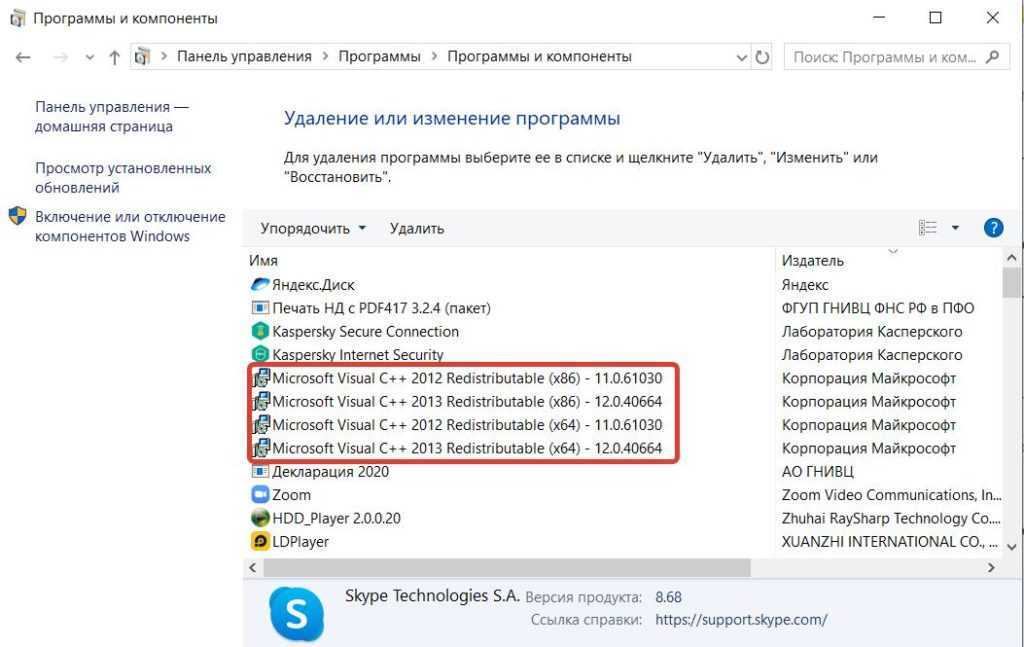
После загрузки установщиков нужно инсталлировать оба файла, следуя инструкциям на экране, после чего проверить возможность запуска не работавших ранее приложений.
api-ms-win-crt-runtime-l1-1-0.dll
При попытке запустить приложение наткнулись на сообщение «отсутствует файл api-ms-win-crt-runtime-l1-1-0.dll»? Иногда в нём рекомендуется переустановить приложение, но это едва-ли принесёт результат. Что это за ошибка и как исправить её? Проблема в том, что на компьютере не была найдена важная динамическая библиотека. Её используют многие современные игры. Обычно этот файл присутствует в Windows, но некоторые программы способны повредить или удалить его при установке.
Если ошибка появилась в лицензионном приложении, то попробуйте переустановить его. Пиратские игры и программы бессмысленно переустанавливать, лучше поищите на торрентах другую сборку и попробуйте поставить её. Иногда есть смысл поискать api-ms-win-crt-runtime-l1-1-0.dll в корзине или в карантине. Оттуда его можно достать, но не забудьте добавить библиотеку в исключения, чтобы её снова не удалили.
Могу ли я удалить или удалить api-ms-win-crt-convert-l1-1-0.dll?
Согласно различным источникам онлайн, 8% людей удаляют этот файл, поэтому он может быть безвредным, но рекомендуется проверить надежность этого исполняемого файла самостоятельно, чтобы определить, является ли он безопасным или вирусом.
Программные программы хранят файлы DLL в одной или нескольких папках во время установки. Эти файлы содержат код, который объясняет работу программ.
Если вы планируете удалить api-ms-win-crt-convert-l1-1-0.dll, вероятно, лучше оставить его в покое. Причина этой логики заключается в том, что некоторые программы совместно используют эти файлы, поэтому удаление определенного файла DLL может непреднамеренно вызвать проблемы. Это означает, что удаление api-ms-win-crt-convert-l1-1-0.dll может привести к прекращению работы одной или нескольких других программ или только в ограниченной степени.
Некоторые программы также могут устанавливать файлы DLL в несколько папок вне папки Program Files (где установлено большинство программ). Поиск этих DLL-файлов может быть очень трудным, а удаление их может быть опасным.
Как уже упоминалось выше, если вы не уверены, что api-ms-win-crt-convert-l1-1-0.dll используется другой программой, мы рекомендуем оставить ее в покое. Однако, если вам нужно удалить файл, мы рекомендуем сначала сделать копию. Если после этого у вас возникнут проблемы с другой программой, требующей использования недавно удаленного DLL-файла, вы можете восстановить файл из резервной копии.
метод 2: Исправление Api-ms-win-crt-runtime-l1-1-0.dll автоматически с помощью инструмента для исправления ошибок
Как показывает практика, ошибка вызвана непреднамеренным удалением файла Api-ms-win-crt-runtime-l1-1-0.dll, что приводит к аварийному завершению работы приложений. Вредоносные программы и заражения ими приводят к тому, что Api-ms-win-crt-runtime-l1-1-0.dll вместе с остальными системными файлами становится поврежденной.
Вы можете исправить Api-ms-win-crt-runtime-l1-1-0.dll автоматически с помощью инструмента для исправления ошибок! Такое устройство предназначено для восстановления поврежденных/удаленных файлов в папках Windows. Установите его, запустите, и программа автоматически исправит ваши Api-ms-win-crt-runtime-l1-1-0.dll проблемы.
Если этот метод не помогает, переходите к следующему шагу.
Варианты устранения проблемы
Так как библиотека api-ms-win-crt-runtime-l1-1-0.dll является одним из компонентов набора Microsoft Visual C++ 2015, то лучшим способом избавиться от ошибки будет загрузка и установка данного пакета. Кроме этого инсталлировать библиотеку также можно вручную, загрузив её из интернета, или воспользоваться специальной программой, которая умеет устанавливать недостающие библиотеки в автоматическом режиме. Рассмотрим каждый из доступных методов в деталях.
Установка Microsoft Visual C++ 2015
Скачать нужный нам пакет дополнительных библиотек можно абсолютно бесплатно с официального сайта Microsoft. Для этого потребуется проделать следующие шаги:
-
Перейдя на сайт, кликаем по кнопке «Скачать».
-
После этого нужно будет выбрать вариант в соответствии с разрядностью программы или игры, которая вызывает ошибку и нажать кнопку Next».
- Начнется загрузка установочного пакета. После её окончания запускаем инсталляцию.
- Принимаем условия лицензии.
-
Нажимаем на кнопку «Установить».
- Когда инсталляция завершится, перезагружаем компьютер.
Загрузка библиотеки из интернета
Скачать файл api-ms-win-crt-runtime-l1-1-0.dll также можно вручную со специальных сайтов в сети, которые дают возможность загружать недостающие библиотеки. После скачивания потребуется переместить файл в системную папку в соответствии с разрядностью установленной на компьютере системы. Для 32-х битной Windows адрес будет:
C:\Windows\ System32,
а для 64-х разрядных систем:
C:\Windows\SysWOW64.
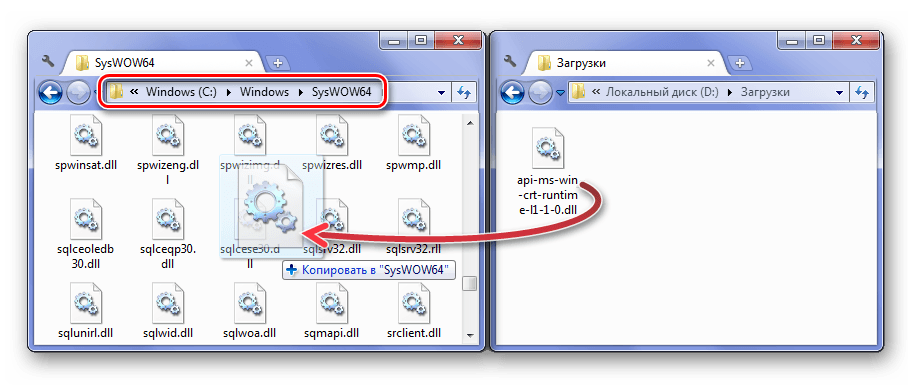
Копируем библиотеку в системную папку
После копирования желательно перезагрузить компьютер.
Приложение DLL-Files.com Client
Эта программа имеет собственный веб-архив библиотек и умеет автоматически их устанавливать в систему. Приложение достаточно удобно в использовании, однако оно платное. Чтобы с его помощью инсталлировать api-ms-win-crt-runtime-l1-1-0.dll, нужно будет проделать следующие операции:
- После инсталляции утилиты запускаем её и в поиск вводим имя библиотеки.
-
Кликаем по кнопке «Выполните поиск DLL файла».
-
В новом окне нажимаем на название библиотеки.
-
Далее кликаем по кнопке «Установить».
Все, теперь библиотека установится в систему, и ошибка должна будет исчезнуть.
Вот при помощи таких способов можно устранить проблему с api-ms-win-crt-runtime-l1-1-0.dll. Предпочтительнее воспользоваться способом установки пакета Microsoft Visual C++, так как при его инсталляции в систему также будут добавлены другие файлы, работающие вместе с данной библиотекой.
Post Views: 452
Метод 5: Сканируйте систему на вредоносные ПО и вирусы
System File Checker (SFC) является утилитой в операционной системе Windows, которая позволяет проводить сканирование системных файлов Windows и выявлять повреждения, а также с целью восстановить файлы системы. Данное руководство предоставляет информацию о том, как верно запускать System File Checker (SFC.exe) для сканирования системных файлов и восстановления недостающих/поврежденных системных файлов, к примеру, .DLL. Когда файл Windows Resource Protection (WRP) имеет повреждения или попросту отсутствует, система Windows начинает вести себя неправильно и с проблемами. Часто определенные функции Windows перестают функционировать и компьютер выходит из строя. Опцию «sfc scannow» используют как один из специальных переключателей, которая доступна благодаря команды sfc, команды командной строки, которая используется на запуск System File Checker. Для ее запуска сперва необходимо открыть командную строку, после чего ввести «командную строку» в поле «Поиск». Теперь нажимаем правой кнопкой мыши на «Командная строка» и выбираем «Запуск от имени администратора». Необходимо обязательно запускать командную строку, чтобы сделать сканирование SFC.
- Запуск полного сканирования системы благодаря антивирусной программы. Не следует надеяться лишь на Windows Defender, а выбираем дополнительно проверенную антивирусную программу.
- Как только обнаружится угроза, нужно переустановить программу, которая показывает уведомление о заражении. Лучше сразу переустановить программу.
- Пробуем провести восстановление при запуске системы, но только тогда, когда вышеперечисленные методы не сработали.
- Если ничего не помогает, тогда переустанавливаем ОС Windows.
Как исправить
Итак, мы выяснили, что файл может попасть в систему с обновлениями системы Windows и при установке распространяемого пакет Microsoft Visual С++ (отдельно или вместе с требующей его программой). Логично, что для установки файла нужно либо поставить обновления Windows, либо распространяемый пакет Microsoft Visual С++. Можно, конечно, скачать этот файл из интернета и положить в системную папку, но не факт, что он подойдет под вашу версию системы, к тому же для неопытного пользователя это слишком опасно, так на деле файл с таким названием, скачанный неизвестно откуда, может оказаться вирусным. К тому же если поврежден этот файл, вполне может оказаться, что и с другими файлами пакета не все в порядке. Поэтому начнем с нормальных способов.
Способ 1. Установите обновления Windows
- Выберите в меню Пуск -> Панель управления –> Центр обновления Windows.
- Проверьте систему на наличие обновлений.
- Установите все доступные обновления.
- После установки обновлений перезапустите компьютер.
- После перезагрузки повторите шаги 1-4 до тех пор, пока все обновления не будут установлены.
Необходимое нам обновление идет под номером KB2999226 для Windows Server 2008/Vista/Server 2008 R2/8.1.
Чтобы установить это обновление, необходимо иметь установленный накопительный пакет обновления для Windows RT 8.1, Windows 8.1 и Windows Server 2012 R2 (2919355), выпущенный в апреле 2014, на компьютерах с операционной системой Windows 8.1 или Windows Server 2012 R2. Либо пакет обновления 1 на компьютерах с операционной системой Windows 7 или Windows Server 2008 R2. Либо пакет обновления 2 на компьютерах с операционной системой Windows Vista или Windows Server 2008. Чтобы не вам не вникать в эти тонкости, я посоветовал просто установить все обновления.
Способ 2. Установите распространяемый пакет Microsoft Visual C++ 2017
- Для 64-разрядной системы Windows он находится тут.
- Для 32-разрядной системы Windows — Visual C++ Redistributable for Visual Studio 2017 (32-bit)
Узнать разрядность своей системы вы можете в проводнике. Для этого щелкните правой кнопкой мыши на «Компьютер», в меню выберите «Свойства» и посмотрите свойства системы. Разрядность выделена красным.
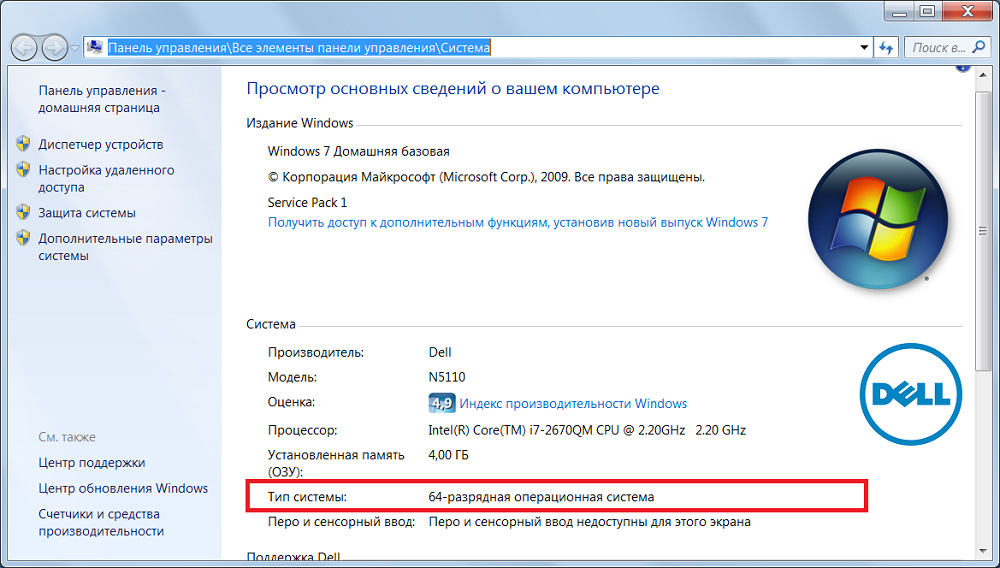 Разрядность
Разрядность
Способ 3. Переустановите приложение, вызвавшее ошибку
Может быть, ошибка возникла при установке самого приложения, которое выдает ошибку. Возможно нужный файл не был скопирован. Или файл есть, но работа с ним идет некорректно, и приложение врет, что файла нет. Попробуйте переустановить приложение. Возможно при установке этот файл будет скопирован на компьютер еще раз. После переустановки запустите приложение и узнайте, исчезла ли проблема.
Способ 4. Запустите антивирус
Возможно наш файл поврежден вирусом. Запустите антивирус, подтвердите удаление зараженных файлов. Но если среди них был удален и наш файл, придется его снова установить способом 1 или 2.
Способ 5. Скачайте файл в интернете.
Как уже было сказано, это опасно, так как можно занести вирусы, скачав системный файл из непроверенного источника. Но если вы все-таки решили это сделать, мало скачать файл и положить его в системную папку. Надо еще зарегистрировать файл в реестре. Итак
- Найдите и скачайте файл api-ms-win-crt-runtime-l1-1-0.dll из сети.
- Закиньте его в директорию C:/Windows/System32 или в C/Windows/SysWOW64(для 64-битной системы его нужно вложить в обе директории).
- Теперь зарегистрируем в реестре. Запустите консоль от имени администратора. Для этого выберите в меню «Пуск» программу «Командная строка», щелкнув ее правой кнопкой мыши. Появится контекстное меню. Выберите в нем «Запуск от имени администратора»
- В открывшейся «Командной строке» впишите команду regsvr32 /u api-ms-win-crt-runtime-l1-1-0.dll
- Потом впишите regsvr32 /i api-ms-win-crt-runtime-l1-1-0.dll
- Перезагрузите компьютер.
Способ 6. Восстановите систему, откатив ее к точке в прошлом.
Если раньше все работало, а теперь не работает, то систему можно откатить к состоянию «как раньше» — 2 час назад, день, два, неделю назад. При этом исчезнут все изменения системы, сделанные за последнее время.
- Выберите в меню Пуск -> Панель управления –> Восстановление
- Щелкните «Запуск восстановления».
- Выберите дату в прошлом, когда все работало. Система будет приведена к этой дате.
Итак, мы рассмотрели шесть способов устранения ошибки Api-ms-win-crt-runtime-l1-1-0.dll отсутствует — как исправить. Основными, конечно, являются первые два. Надеюсь, один из способов поможет вам устранить ошибку.
И напоследок конкретный пример устранения ошибки в игре Mafia 3.
https://youtube.com/watch?v=x2pYxKkfmTM
Метод 1: Скачать Api-ms-win-crt-runtime-l1-1-0.dll автоматически
На нашем сайте вы найдете все доступные версии Api-ms-win-crt-runtime-l1-1-0.dll. Пожалуйста, введите название нужного файла в поисковую систему и затем скачайте его.
Возможно, вы не знаете, какую версию Api-ms-win-crt-runtime-l1-1-0.dll вам нужно установить? Тогда воспользуйтесь автоматическим методом.
Api-ms-win-crt-runtime-l1-1-0.dll Версии
Дата выхода: February 28, 2021
| Версия | Язык | Размер | MD5 / SHA-1 | |
|---|---|---|---|---|
| 10.0.19564.1000 64bit | U.S. English | 11.8 kb |
MD5 SHA1 |
Дата выхода: February 28, 2021
| Версия | Язык | Размер | MD5 / SHA-1 | |
|---|---|---|---|---|
| 10.0.18362.1 64bit | U.S. English | 15.9 kb |
MD5 SHA1 |
Дата выхода: February 28, 2021
| Версия | Язык | Размер | MD5 / SHA-1 | |
|---|---|---|---|---|
| 10.0.18362.1 32bit | U.S. English | 15.4 kb |
MD5 SHA1 |
Дата выхода: February 28, 2021
| Версия | Язык | Размер | MD5 / SHA-1 | |
|---|---|---|---|---|
| 10.0.17134.12 64bit | U.S. English | 22.8 kb |
MD5 SHA1 |
Дата выхода: February 28, 2021
| Версия | Язык | Размер | MD5 / SHA-1 | |
|---|---|---|---|---|
| 10.0.16299.15 32bit | U.S. English | 22.3 kb |
MD5 SHA1 |
Дата выхода: February 28, 2021
| Версия | Язык | Размер | MD5 / SHA-1 | |
|---|---|---|---|---|
| 10.0.15063.137 32bit | U.S. English | 22.3 kb |
MD5 SHA1 |
Дата выхода: February 28, 2021
| Версия | Язык | Размер | MD5 / SHA-1 | |
|---|---|---|---|---|
| 10.0.14393.795 64bit | U.S. English | 22.7 kb |
MD5 SHA1 |
Дата выхода: February 28, 2021
| Версия | Язык | Размер | MD5 / SHA-1 | |
|---|---|---|---|---|
| 10.0.14393.795 32bit | U.S. English | 22.2 kb |
MD5 SHA1 |
Дата выхода: February 28, 2021
| Версия | Язык | Размер | MD5 / SHA-1 | |
|---|---|---|---|---|
| 10.0.14393.33 32bit | U.S. English | 22.2 kb |
MD5 SHA1 |
Дата выхода: February 28, 2021
| Версия | Язык | Размер | MD5 / SHA-1 | |
|---|---|---|---|---|
| 10.0.10586.212 32bit | U.S. English | 22.7 kb |
MD5 SHA1 |
Дата выхода: February 28, 2021
| Версия | Язык | Размер | MD5 / SHA-1 | |
|---|---|---|---|---|
| 10.0.10586.15 64bit | U.S. English | 22.7 kb |
MD5 SHA1 |
Дата выхода: February 28, 2021
| Версия | Язык | Размер | MD5 / SHA-1 | |
|---|---|---|---|---|
| 10.0.10240.16390 32bit | U.S. English | 15.8 kb |
MD5 SHA1 |
Дата выхода: February 28, 2021
| Версия | Язык | Размер | MD5 / SHA-1 | |
|---|---|---|---|---|
| 10.0.10046.0 64bit | U.S. English | 7.5 kb |
MD5 SHA1 |
Дата выхода: February 28, 2021
| Версия | Язык | Размер | MD5 / SHA-1 | |
|---|---|---|---|---|
| 10.0.10046.0 32bit | U.S. English | 7.5 kb |
MD5 SHA1 |
Какую версию Api-ms-win-crt-runtime-l1-1-0.dll мне выбрать?
Некоторые версии предназначены для 64-битных и 32-битных систем Windows, а также языков, которые в них используются. Пользователям необходимо выбрать DLL-файлы, язык которых совпадает с языком программирования. После этого следует загрузить последние версии DLL-файлов.
Загрузка обновления
Апдейтом можно обзавестись через «Центр обновления», но мы пойдём иным путём по ряду причин (главная – не придётся отказываться от десятков навязываемых Майкрософт обновлений). Скачаем его автономный установщик на свой компьютер или ноутбук и интегрируем в систему.
Если пользуетесь Windows 7, для работы Universal CRT требуется обновление SP1, для «Восьмёрки» – S14.
- Выбираем язык и кликаем «Скачать».
- После переадресации выбираем «Щелкните здесь», если на протяжении 30 секунд загрузка архива не начнётся, в ином случае – ждём завершения операции.
В состав архива входят автономные установщики для всех поддерживаемых операционных систем.
- Зажимаем кнопки Win + Pause и в обведённой строчке смотрим битность своей ОС.
- Открываем архив двойным кликом или через архиватор и запускаем файл, соответствующий версии и разрядности вашей операционной системы.
В текстовом документе UCRT ReadMe.rtf содержатся сведения о соответствии файлов обновлений операционным системам. Для нашей «Семёрки» 64-bit подходит Windows6.0-KB2999226-x64.msu.
Все дальнейшие действия осуществляются автоматически.
- После завершения перезагружаем компьютер и обновляем Visual Studio, как это показано разделом ниже.
Как избавиться от ошибки Api-ms-win-crt-heap-l1-1-0.dll
- Восстановите установку MS Office
- Удалить его из панели управления
- Удалить MS Office вручную
- Удалить MS Office с помощью специального инструмента
- Переустановите MS Office
1. Восстановите установку MS Office
- Щелкните правой кнопкой мыши кнопку «Пуск» в левом нижнем углу рабочего стола.
- В появившемся всплывающем меню выберите «Приложения и компоненты».
- Из списка приложений, установленных в настоящее время на вашем компьютере, выберите продукт MS Office, с которым у вас возникли проблемы.
- Нажмите на Изменить.
- Теперь ваш MS Office может быть установлен как на основе MSI, так и в режиме «нажми и работай».
- Для запуска по щелчку, после выбора Online Repair, нажмите на Repair. Таким образом, поврежденные файлы будут идентифицированы и заменены автоматически.
- Для MSI, нажмите «Восстановить» в разделе «Изменить установку», а затем нажмите «Продолжить», чтобы начать процесс.
- После этого следуйте инструкциям на экране для завершения процесса ремонта.
Если это не помогло, перейдите для удаления Office. Теперь есть три способа удалить Office с вашего компьютера:
Между тем, вы можете получить больше информации о процессе ремонта здесь.
2. Удалите его с панели управления
- Введите «Панель управления» в поле поиска панели задач. Из списка вариантов, которые вы получаете, выберите Панель управления.
- Выберите «Программы и компоненты».
- Выберите продукт Microsoft Office, с которым у вас возникли проблемы.
- Щелкните правой кнопкой мыши и выберите «Удалить».
- Следуйте инструкциям на экране для завершения процесса удаления.
Однако, хотя это и делает наиболее удобный для пользователя способ удаления MS Office с вашего ПК, следует помнить, что при этом не удаляются (все) файлы и записи реестра, относящиеся к Office. Вместо этого информация о конфигурации в файлах, таких как Word Normal.DOTM, остается неизменной. Это позволяет будущим установкам использовать те же детали конфигурации и, следовательно, гарантирует, что вы не потеряете ни на одной из ваших существующих работ.
3. Удалите MS Office вручную
Прежде чем начать, очень важно понять, что процесс сложный, длительный и может обременять как ваш разум, так и тело. Кроме того, несколько неправильных шагов могут потребовать от вас полной переустановки всей операционной системы.
Поэтому убедитесь, что у вас есть четкое понимание того, что вы делаете, и планируйте свои шаги с осторожностью
В то же время, это не ракетостроение, а значит, оно не должно быть слишком высоким, чтобы просить все это осуществить.
Поэтому убедитесь, что у вас есть четкое понимание того, что вы делаете, и планируйте свои шаги с осторожностью. В то же время, это не ракетостроение, а значит, оно не должно быть слишком высоким, чтобы просить все это осуществить.. Обратитесь к странице справки Microsoft здесь, чтобы получить всю информацию, необходимую для удаления MS Office с вашего компьютера вручную.
Обратитесь к странице справки Microsoft здесь, чтобы получить всю информацию, необходимую для удаления MS Office с вашего компьютера вручную.
4. Удалите MS Office, используя специальный инструмент
Microsoft также предлагает относительно простой способ удаления Office на вашем компьютере. Для этого все, что вам нужно сделать, это загрузить инструмент Easy Fix, который сделает эту работу за вас. Вы можете скачать инструмент здесь.
Для этой работы идеально подойдет сторонний деинсталлятор. Деинсталлятор удалит программу, а затем просканирует вашу систему на предмет отслеживания и удаления всех временных файлов и записей реестра, оставленных позади. Одно из лучших программ для удаления доступно бесплатно, поэтому вы можете скачать сейчас IObit Uninstaller Pro 7 .
5. Переустановите MS Office
После того, как вы успешно завершили процесс удаления, вот как вы можете сделать переустановку MS Office. Вы можете сделать это отсюда.
На странице содержалась подробная информация, такая как быстрая установка файлов Office или более подробные пошаговые инструкции для компьютеров ПК и Mac.
После того, как вы закончите процесс переустановки, сообщение об ошибке «api-ms-win-crt-heap-l1-1-0.dll отсутствует» должно исчезнуть навсегда.
Вот некоторые связанные ресурсы, на которые вы также можете сослаться.
Примечание редактора . Этот пост был первоначально опубликован в ноябре 2017 года и с тех пор был полностью переработан и обновлен для обеспечения свежести, точности и полноты.
- Что-то пошло не так в Microsoft Office 2013: ошибка 30088-4
- 5 лучших альтернатив Microsoft Office для Windows 10
- Microsoft Office для iPhone и iPad получает новые функции производительности в реальном времени
Оптимальный способ — загрузка С++
Нужно разобраться, присутствует ли на ПК пакет Microsoft Visual C++ 2015 вообще. Это можно сделать через вкладку «Программы и компоненты» (для версий Windows» старше Vista, в более ранних опция называлась «Установка и удаление программ»). Если в перечне его нет, то проблема решится скачиванием ПО непосредственно с официального сайта:
https://www.microsoft.com/ru-ru/download/confirmation.aspx?id=48145
Сайт автоматически подберет версию ПО для вашей системы в зависимости от ее разрядности — 32 или 64 бита. Если вы хотите проконтролировать загрузку и знаете разрядность своей «оси», то можете выбрать исполняемый файл самостоятельно.
Если в списке Microsoft Visual C++ 2015 есть, значит, кто-то или что-то внесло изменение в файл с именем api-ms-win-crt-runtime-l1-1-0.dll, блокировав возможность его использовать. Придется проводить комплексное тестирование компьютера на вредоносных «червей» и «троянов», как штатными средствами ОС — «Защитником Windows”, так и антивирусами от профильных разработчиков — Лаборатории Касперского, «Доктор Веб» и других. На сайте Лаборатории Касперского, например, можно скачать версию антивируса для одноразового применения Kaspersky Virus Removal Tool, а вот ссылка на скачивание:
http://free.kaspersky.com/ru?_ga=2.248780295.1879707927.1498314712-1744347520.1498314712
Рекомендуется также распространяемое свободно приложение AVZ, использующее для поиска вирусного ПО эвристический анализ.
После проверки вне зависимости от результатов заново скачайте пакет С++.
Обратите внимание: скачивать этот пакет или только отдельный файл со случайных сайтов категорически не рекомендуется во избежание вирусной угрозы
метод 5: Сканируйте систему на наличие вредоносного ПО и вирусов
System File Checker (SFC) — утилита в Windows, позволяющая пользователям сканировать системные файлы Windows на наличие повреждений и восстанавливать их. Данное руководство описывает, как запустить утилиту System File Checker (SFC.exe) для сканирования системных файлов и восстановления отсутствующих или поврежденных системных файлов (включая файлы .DLL). Если файл Windows Resource Protection (WRP) отсутствует или поврежден, Windows может вести себя не так, как ожидалось. Например, некоторые функции Windows могут не работать или Windows может выйти из строя. Опция «sfc scannow» является одним из нескольких специальных переключателей, доступных с помощью команды sfc, команды командной строки, используемой для запуска System File Checker. Чтобы запустить её, сначала откройте командную строку, введя «командную строку» в поле «Поиск», щелкните правой кнопкой мыши на «Командная строка», а затем выберите «Запустить от имени администратора» из выпадающего меню, чтобы запустить командную строку с правами администратора. Вы должны запустить повышенную командную строку, чтобы иметь возможность выполнить сканирование SFC.
- Запустите полное сканирование системы за счет антивирусной программы. Не полагайтесь только на Windows Defender. Лучше выбирать дополнительные антивирусные программы параллельно.
- После обнаружения угрозы необходимо переустановить программу, отображающую данное уведомление. В большинстве случаев, необходимо переустановить программу так, чтобы проблема сразу же исчезла.
- Попробуйте выполнить восстановление при запуске системы, если все вышеперечисленные шаги не помогают.
- В крайнем случае переустановите операционную систему Windows.
В окне командной строки введите «sfc /scannow» и нажмите Enter на клавиатуре для выполнения этой команды. Программа System File Checker запустится и должна занять некоторое время (около 15 минут). Подождите, пока процесс сканирования завершится, и перезагрузите компьютер, чтобы убедиться, что вы все еще получаете ошибку «Программа не может запуститься из-за ошибки Api-ms-win-crt-runtime-l1-1-0.dll отсутствует на вашем компьютере.


































